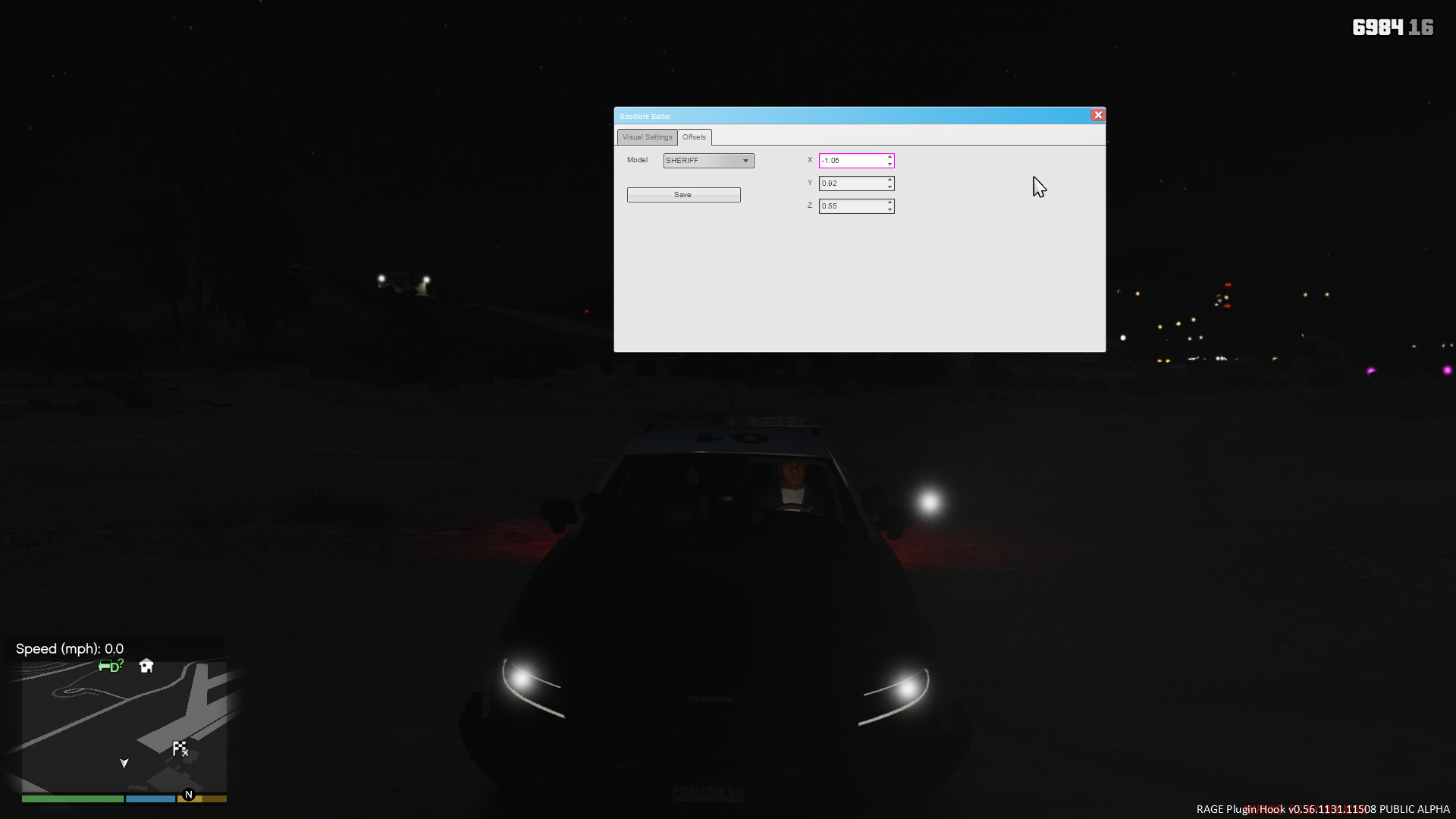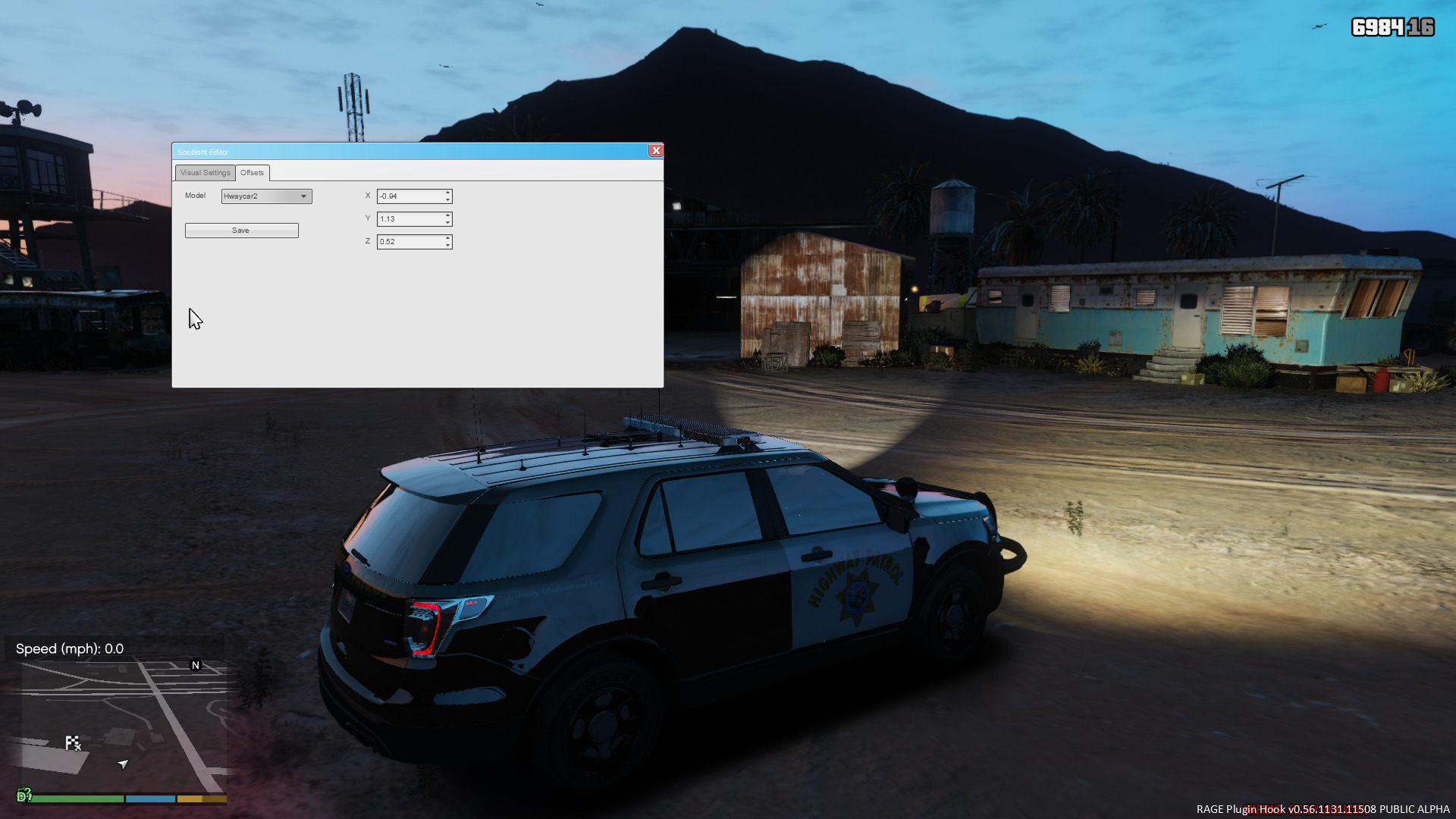乗り物に乗っている時にスポットライトを使えるようにするものである。
自動車、船舶、航空機の全てに対応している。
警察関係の乗り物での使用を前提にし、それらに対応した設定ファイルが標準装備されているが、
新たに設定を付け足す事も可能であり、原理的には全ての乗り物でスポットライトが使用できる。
2017年8月16日にバージョン1.0が発表され、それ以前とは設定の仕方など仕様が随分と変わった。
この記事はこのバージョン1.0に合わせ内容を大幅に修正している。
旧バージョンの利用者が1.0に更新する場合は、改めてこの記事で導入及び設定方法の参考として欲しい。
Spotlight
ゲームフォルダ表記は割愛。
plugins
┣ spotlight.dll (プラグイン本体)
┗ Spotlight Resources (Spotlightが使用する各種設定ファイルを格納したフォルダ)
┣ General.ini (キー配分の設定が書かれた構成設定ファイル)
┣ Offsets.ini (車種毎の光源位置の設定が記録されている構成設定ファイル)
┗ VisualSettings.xml (光源のコロナの大きさなど、光そのものについての設定が書かれたファイル)
目次に戻る
plugins
┣ spotlight.dll (プラグイン本体)
┗ Spotlight Resources (Spotlightが使用する各種設定ファイルを格納したフォルダ)
┣ General.ini (キー配分の設定が書かれた構成設定ファイル)
┣ Offsets.ini (車種毎の光源位置の設定が記録されている構成設定ファイル)
┗ VisualSettings.xml (光源のコロナの大きさなど、光そのものについての設定が書かれたファイル)
目次に戻る
全体的な動作の設定に関わる項目。
調整メニューからは車種毎の光源の位置設定や、光のエフェクトなどを調整する事ができる。
設定ファイルを直接編集することでも調整は可能ではあるが、ゲーム中にメニューから行った方がリアルタイムで状態を確認できるので調整しやすい。
これらの調整はなるべくゲーム中にメニューを起動して行うようにしよう。
目次に戻る
EditorKey = F11ゲーム中の調整メニュー(In-game Editor)を開くためのキーで初期設定はF11。
調整メニューからは車種毎の光源の位置設定や、光のエフェクトなどを調整する事ができる。
設定ファイルを直接編集することでも調整は可能ではあるが、ゲーム中にメニューから行った方がリアルタイムで状態を確認できるので調整しやすい。
これらの調整はなるべくゲーム中にメニューを起動して行うようにしよう。
目次に戻る
スポットライトを操作する入力装置の設定。
それぞれの値が"true"になっていれば使用、"false"になっていれば不使用である。
目次に戻る
KeyboardControlsEnabled = true上からキーボード、コントローラ、マウスの順。
ControllerControlsEnabled = true
MouseControlsEnabled = true
それぞれの値が"true"になっていれば使用、"false"になっていれば不使用である。
目次に戻る
キーボードのキー割り当て設定。
設定で使用するキーの記述方法はここを参照。
初期設定は"I"で修飾キーなし。
初期設定はテンキーの4と6で左右、8と2で上下。
TrackPedKeyは人物を、TrackVehicleKeyは車両を狙い続ける。
初期設定は人物がテンキーの1、車両はテンキーの3。
目次に戻る
設定で使用するキーの記述方法はここを参照。
Modifier = None"Toggle"はスポットライトのスイッチ、"Modifier"はその修飾キー。
Toggle = I
初期設定は"I"で修飾キーなし。
Move Left = NumPad4スポットライトの向きを変えるキーの設定。
Move Right = NumPad6
Move Up = NumPad8
Move Down = NumPad2
初期設定はテンキーの4と6で左右、8と2で上下。
TrackPedKey = NumPad1スポットライトで照らした人物や車をロックオンし自動追尾するキーの設定。
TrackVehicleKey = NumPad3
TrackPedKeyは人物を、TrackVehicleKeyは車両を狙い続ける。
初期設定は人物がテンキーの1、車両はテンキーの3。
目次に戻る
車種毎の光源のオフセット設定。
但しこの数値を直接変更しても、どの程度光源の位置がずれるのかは分かり辛い。
既に述べたようにここの調整はゲーム中から行うようにしよう。
数値そのものの意味は、POLICE(Vapid Police cruiser)を例に取って説明すると以下のようなもの。
Xは左右、Yは前後、Zは上下のオフセット設定。
数値はオフセット量を意味し、Xの-が左方向で+が右方向、Yの-は後ろ方向で+が前方向、Zの-が下方向で+が上方向となる。
目次に戻る
但しこの数値を直接変更しても、どの程度光源の位置がずれるのかは分かり辛い。
既に述べたようにここの調整はゲーム中から行うようにしよう。
数値そのものの意味は、POLICE(Vapid Police cruiser)を例に取って説明すると以下のようなもの。
''[POLICE]'' X = -0.8~~Y = 1.17~~Z = 0.52
Xは左右、Yは前後、Zは上下のオフセット設定。
数値はオフセット量を意味し、Xの-が左方向で+が右方向、Yの-は後ろ方向で+が前方向、Zの-が下方向で+が上方向となる。
目次に戻る
スポットライト光そのものに関する設定。
ここもゲーム中に調整メニューから変更するようにしよう。
ファイルのは"Default"(乗り物全般)、"Helicopter"(ヘリ)、"Boat"(船舶)の設定が書かれている。
設定されている数値を掻い摘んで説明すると以下の通り。
"<Color>"は光の色でRGBで設定している。
初期設定はRGB全て80なのでつまり白色ということ。
"<OuterAngle>"と"<InnerAngle>"は照明の環の外側と内側の大きさの設定。
"<Range>"は照明が届く距離。
"<Volume>"は光源から照明の環までのコーンを表示するかどうかの設定。
"<Corona>"は光源部分にあるコロナを表示するかどうかの設定。
"<MovementSpeed>"は光の向きを変える操作をした時の移動速度である。
目次に戻る
ここもゲーム中に調整メニューから変更するようにしよう。
ファイルのは"Default"(乗り物全般)、"Helicopter"(ヘリ)、"Boat"(船舶)の設定が書かれている。
設定されている数値を掻い摘んで説明すると以下の通り。
"<Color>"は光の色でRGBで設定している。
初期設定はRGB全て80なのでつまり白色ということ。
"<OuterAngle>"と"<InnerAngle>"は照明の環の外側と内側の大きさの設定。
"<Range>"は照明が届く距離。
"<Volume>"は光源から照明の環までのコーンを表示するかどうかの設定。
"<Corona>"は光源部分にあるコロナを表示するかどうかの設定。
"<MovementSpeed>"は光の向きを変える操作をした時の移動速度である。
目次に戻る
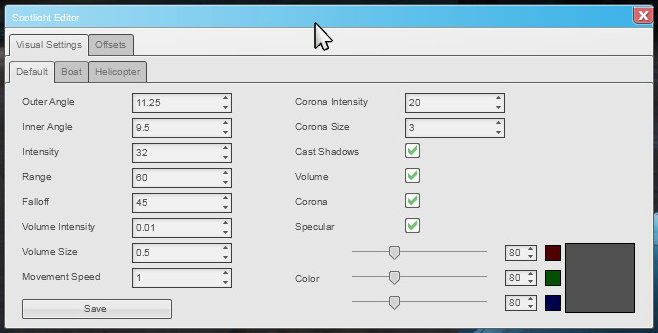 | 調整メニューを開くと最初に表示されるのが左のもの。ここは光そのものの設定をするところとなる。 |
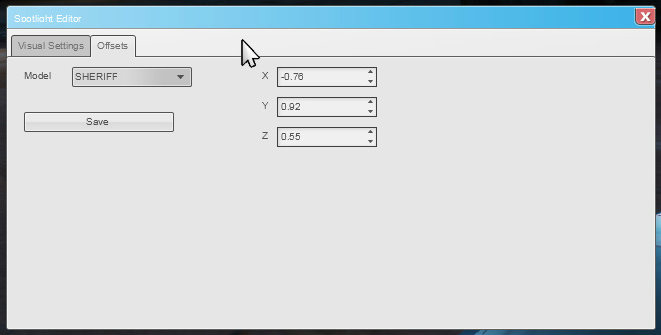 | "Offsets"タブをクリックすると光源位置を調整するオフセットメニューが出る。"Model"で設定したい車種を選び、右側に並んでいるXYZの各窓で三軸調整を行う。矢印上下で数値を変更するとリアルタイムで光源位置も動く。数値は窓に直接入力してもよい。調整が終わったら"Save"ボタンをクリック。Offsets.iniの記録が書きかえられ保存される。MOD車両を導入した場合は光源位置がズレているのがしばしばなので、これで調整を行った方が良い。 |
 | 追加車両や緊急自動車以外の車両でスポットライトを設定したい場合は、"Model"で"New"を選んで新たに設定を作成する。"Enter Model Name"という枠が別に表示されるので設定車種名を入力。名称は任意の物で良いが、その車のモデル名などで揃えた方が良いだろう。後は上記と同じようにXYZ軸を調整し保存する。 |
目次に戻る
目次に戻る